使用过演示文稿的朋友们都知道,常常会在幻灯片的内容上使用超链接可以快速翻到需要的那一页幻灯片。下面小编就来告诉大家如何在WPS演示中使用超链接的命令,一起来看看吧。新建默认模板wps演示文稿,内容版式为空白版式。单击在线素材中的目录项,单击目录选项卡,选中其中一种目录,右击选择快捷菜单中的“插入&rd......
如何在WPS表格中掷骰子
WPS教程
2021-10-12 11:18:23
你们听说过在WPS表格中还能掷骰子吗?没开玩笑吧?很多小伙伴一脸的惊讶,在WPS表格中也能掷骰子?他们觉得这个不可能会有。但是我们要告诉小伙伴们,你们没有听错,在WPS表格中的确有这样一个功能!下面我们就来带领大家体验一把。

WPS表格玩骰子
打开WPS表格之后,我们选中两个单元格,点击开始菜单栏下的颜色填充工具,分别对单元格颜色进行填充,如图1
图 1

然后在其它任何单元格内输入公式=RANDBETWEEN(最小整数,最大整数),在这里就是=RANDBETWEEN(1,6),这里最小整数代表1,最大整数是6,表示随机产生1至6之间的整数,如图2
图 2
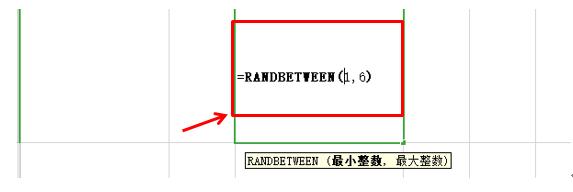
然后分别把这个公式复制粘贴到二个带有颜色的单元格中,如图3
图 3

所有的设置好后,我们按开始菜单栏下的字号工具,把字号调大,如图4
图 4
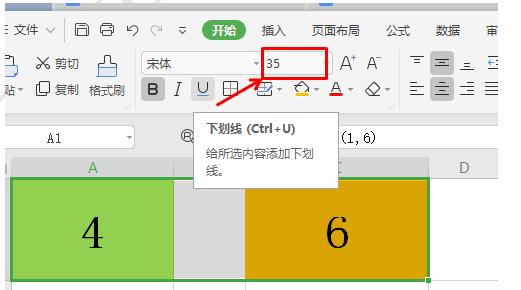
然后按F9键,对数据进行时刻刷新,系统就开始自动抛骰子了。小伙伴们,你也回去试一下吧!看看哪边的数据大?
相关文章





